Återställ förlorade / raderade data från dator, hårddisk, flash-enhet, minneskort, digital kamera och mer.
Återställ data efter att datorn kraschar slumpmässigt med den bästa metoden
 Uppdaterad av Lisa Ou / 24 november 2022 18:40
Uppdaterad av Lisa Ou / 24 november 2022 18:40Fortsätter dina Windows 10-appar att krascha? Är det kontrollpanelen? Eller något på din dator? Du måste känna dig orolig när du ser detta hända framför dina ögon. Du börjar oroa dig för att din data är i fara och vet inte varför det händer. Människor lagrar normalt alla sina viktiga filer på datorn för att skydda dem. Men vad händer om det blir den som sätter din data i fara? Du måste nu leta efter en pålitlig metod för att fixa din dator eller spara dina filer.
Du bör vara medveten om några tecken för att veta om din dator kommer att krascha. En är när du hör hårddisken göra ljud. Inuti finns rörliga delar, så det är normalt att de går sönder eller slits ut efter lång tids användning. En annan är en bullrig systemfläkt. Om du märker att fläkten låter högre än vanligt är det ett tecken på överhettning inuti, och din dator kan krascha när som helst. Det finns fler tecken när datorn kraschar slumpmässigt, och du kommer att veta hur du fixar dem nedan.

I den här artikeln kommer vi att ge dig tillförlitlig information om datorer som fortsätter att krascha. Du kommer att få en bättre kunskap om varför det händer. Du kommer också att ta reda på hur du löser det här problemet. Dessutom kommer den här artikeln att ge en effektiv metod för att återställa dina data efter att ha löst problemet. Läs vidare nedan för att börja och förstå processen.

Guide Lista
Del 1. Varför kraschar datorn slumpmässigt
Om din dator kraschar slumpmässigt finns det flera möjliga orsaker till varför det uppstår. Det kan bero på överhettning av CPU, bildskärm eller strömförsörjning. Glöm inte att låta datorn vila då och då för att undvika detta. Om det inte är orsaken är en annan möjlighet att hårdvaran inuti din dator är lös. Eller så kan det också bero på att hårdvaran och mjukvaran inte är kompatibla. Om du installerar eller uppdaterar programvara som inte är kompatibel med din dators hårdvara kan detta göra att datorn kraschar slumpmässigt.
Kanske attackeras ditt system av ett virus eller skadlig programvara när du utforskar din dator. Kanske fick du slut på RAM-minne eftersom för många program är öppna samtidigt. Det är en av de vanligaste orsakerna till att en dator plötsligt kraschar. Se till att stänga programmen ordentligt efter att du har använt dem för att ha tillräcklig RAM-kapacitet. Andra orsaker är föråldrade drivrutiner, skadade filer, skadlig programvara och otillräckligt internt lagringsutrymme. Ta reda på vilken av dessa som får din dator att krascha för att snabbt lösa problemet.
Del 2. Hur man åtgärdar datorkrascher slumpmässigt
Som nämnts ovan kan en dator som kraschar slumpmässigt bero på överhettning. Därför är det viktigt att vistas på en plats med god ventilation. Det är också viktigt att låta den svalna när du märker att den börjar överhettas. Därefter, om du har använt datorn i flera år, kan dess hårdvara bli dammig efter ett tag. Detta kommer att påverka din dators värmeavledning, vilket kommer att orsaka dålig prestanda. Att rengöra hårdvaran då och då kan förbättra datorns prestanda och åtgärda några av dess problem.
En annan fix du kan göra är att undersöka hårdvaruanslutningarna. Om du flyttar din dator ofta orsakar det en vibration som lossar vissa delar av den interna hårdvaran. Därför bör du undvika att flytta den hela tiden. En till är att kontrollera hårddisken för dåliga sektorer. Hårddisken är benägen att få dåliga sektorer om den inte används på rätt sätt eller på grund av att den slits ut efter att ha använt den under en längre tid. Nu, om hårddisken redan är allvarligt skadad, kan det vara dags att uppgradera eller byta ut den.
Detta kommer dock att utsätta data inuti för risk. Inte bara detta, utan hela processen att ta reda på och åtgärda problemet sätter redan dina data i fara. Därför förberedde vi ett verktyg för att återställa dem ifall något liknande skulle hända. Fortsätt till guiden nedan för att återställa dina data på datorn.
Del 3. Hur man återställer data efter datorkraschar slumpmässigt med FoneLab Data Retriever
FoneLab Data Retriever är ett pålitligt tredjepartsverktyg som låter dig återställa förlorad eller raderad data på datorn, hårddisk, pennenhet, etc. De format som stöds inkluderar foton, videor, ljud, dokument, e-post och mer. Även om du stöter på en dator- eller systemkrasch, kan denna programvara fortfarande återställa dina data. Samma sak med andra scenarier som oavsiktlig radering, oönskat format, oväntad avstängning, datavirus, etc. Dessutom har FoneLab Data Retriever otroliga funktioner som gör återställningsprocessen mer hanterbar. Den har båda Quick Scan och Deep Scan du kan springa för att bläddra i data på din dator bättre. Du kommer att upptäcka fler av dess extra funktioner när du installerar den.
FoneLab Data Retriever - återställ data för borttagning / borttagning från dator, hårddisk, flash-enhet, minneskort, digitalkamera med mera.
- Återställ foton, videor, dokument och mer data med lätthet.
- Förhandsgranska data innan återställning.
Var uppmärksam på instruktionerna nedan för att återställa data efter att datorn kraschar slumpmässigt med hjälp av FoneLab Data Retriever:
steg 1Navigera till FoneLab Data Retriever officiella webbplats. Du kommer att se Gratis nedladdning fliken nere till vänster på sidan. Klicka på den och tillåt programvaran att göra ändringar på din enhet. När installationssidan visas väljer du önskat språk i alternativet Installationsspråk. Du kan också anpassa installationen genom att välja programmets målmapp. Efter det, vänta tills konfigurationsprocessen är klar och kör den sedan på din dator.

steg 2Markera de datatyper du vill återställa på huvudgränssnittet. Du kan kontrollera alla filtyper om du vill. Välj sedan platsen för filerna som ska återställas nedan. Flyttbara enheter kommer också att visas om de är anslutna till din dator. Sortera dina val och klicka sedan scan på det nedre högra hörnet av FoneLab Data Retriever-gränssnittet.
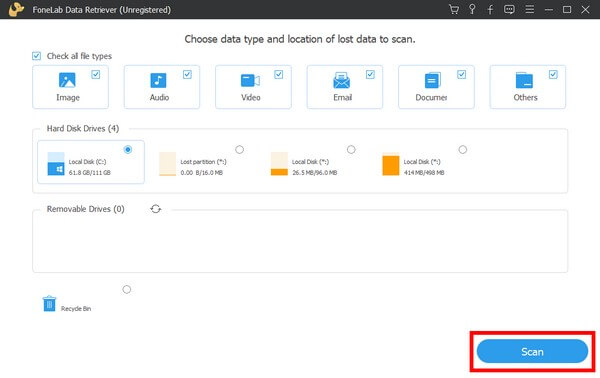
steg 3Programmet kommer att köra en Quick Scan automatiskt. Som namnet antyder tar det bara några sekunder att skanna din datordata. Du kan också köra Deep Scan. Det kommer att ta längre tid, men det blir en mer grundlig skanningsprocess.

steg 4Utforska varje datatypsmapp som du ser i gränssnittet. Välj alla filer du vill återställa, och slutligen, tryck på Recover knappen längst ned till höger i gränssnittet. Programmet kommer sedan automatiskt att hämta dina data efter datorkraschproblemet.

FoneLab Data Retriever - återställ data för borttagning / borttagning från dator, hårddisk, flash-enhet, minneskort, digitalkamera med mera.
- Återställ foton, videor, dokument och mer data med lätthet.
- Förhandsgranska data innan återställning.
- Återställ data från enhet, iCloud och iTunes.
Del 4. Vanliga frågor om att återställa data efter att datorn kraschar slumpmässigt
Hur kan du hitta filerna lättare på FoneLab Data Retriever?
FoneLab Data Retriever har funktioner som låter dig hitta din data mer bekvämt. Du kan använda sökfältet för att hitta en viss fil. Du kan också lägga till filter för att ordna filerna därefter.
Finns det online-återställningsverktyg du kan använda för att återställa data?
Det finns några, men att hitta en pålitlig kommer inte att vara lätt. De flesta återställningsmetoder online körs av lagringstjänster. Och nästan alla av dem kräver en säkerhetskopia för att du ska kunna återställa dina filer. Därför använder du ett tredjepartsverktyg som FoneLab Data Retriever som inte behöver en säkerhetskopia är fortfarande det bästa alternativet.
Finns det ett tillförlitligt verktyg jag kan använda för att återställa filer på Mac?
Ja, du kan hitta många på internet. Men det rekommenderade verktyget är FoneLab Data Retriever, eftersom det också finns på Mac.
Det är allt för att återställa data efter att datorn kraschar slumpmässigt. Tack för att du kommit så långt, och du kan komma tillbaka när som helst för fler lösningar.
FoneLab Data Retriever - återställ data för borttagning / borttagning från dator, hårddisk, flash-enhet, minneskort, digitalkamera med mera.
- Återställ foton, videor, dokument och mer data med lätthet.
- Förhandsgranska data innan återställning.
- Återställ data från enhet, iCloud och iTunes.
